一 : Photoshop快速制作出创意的逼真木板字
最终效果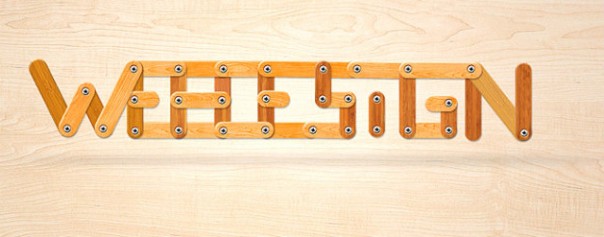
1、在Photoshop中创建一个新文档,按下图设置大小。
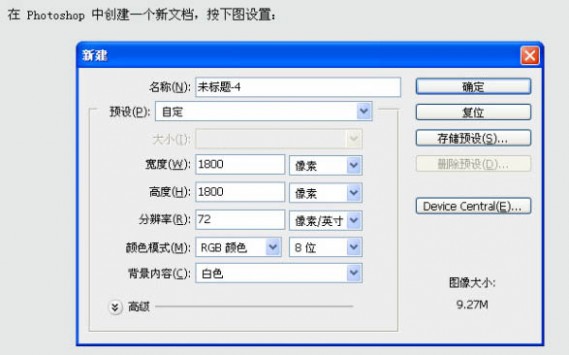
2、字体设计多在灵活性,所以做成什么样全凭自己喜好,不推荐照搬,甚至可以做成三角的,以上数字仅供参考。
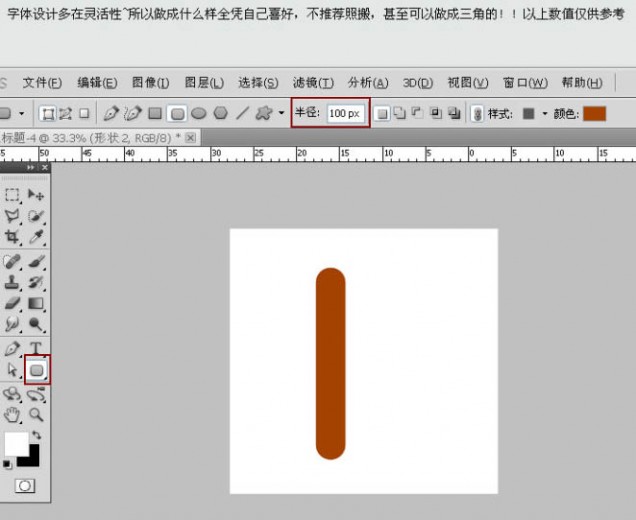
3、参考下图设置斜面与浮雕,注意高光模式的不透明度和阴影模式的不透明度都是100%。
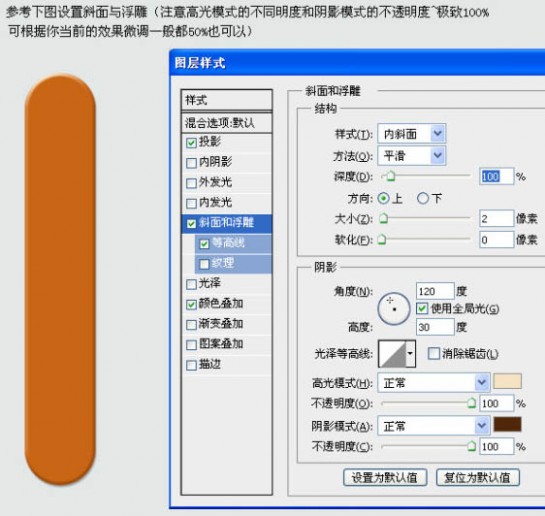
4、粘贴木质纹理,并把它放在多边形图层的上方。旋转纹理,在下面的截图中我们减低了木头的透明度为了显示出多边形的位置。

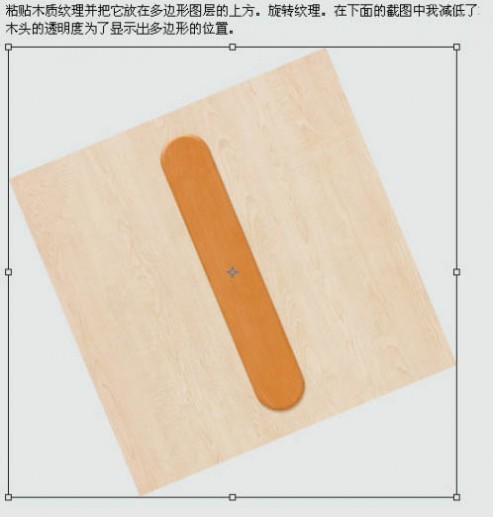
5、选中木质纹理,按Ctrl 点击多边形的矢量蒙版以选中它的像素选区。然后点击图层窗口底部的“添加图层蒙版”按钮添加蒙版。下面的截图将帮助你更好地了解这一步。
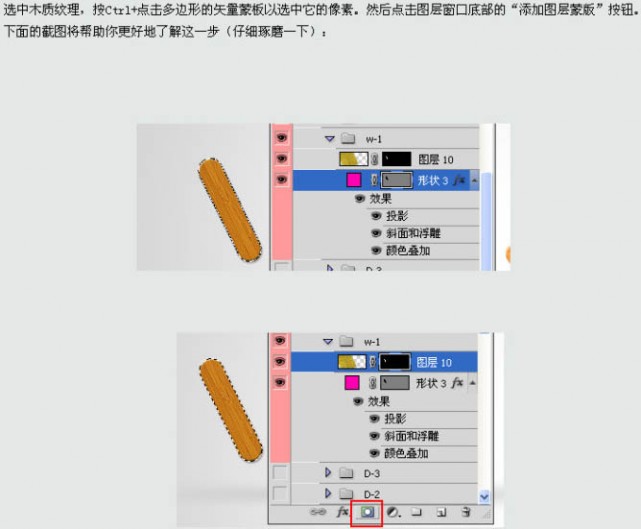
6、根据自己的字母进行旋转变换,并调整亮面的纹理颜色,可以通过调整色相、亮度等方式来调出跟暗色纹理相对应的亮色纹理。
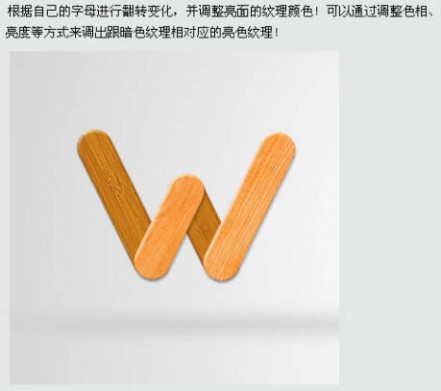
至于字母上的螺丝帽,我就不用多说了,下载现成的也行,自己画一个也不难,最终效果如下图。
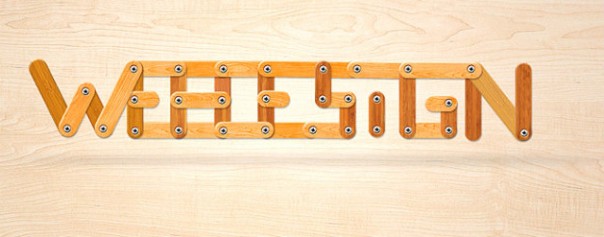
二 : ps滤镜制作逼真的豹皮纹理
貂皮是纹理是怎么样的呢,用ps是可以制作出来的,具体操作就是几个滤镜和图像的调整,其实很简单,大家一起来看看吧!效果图片: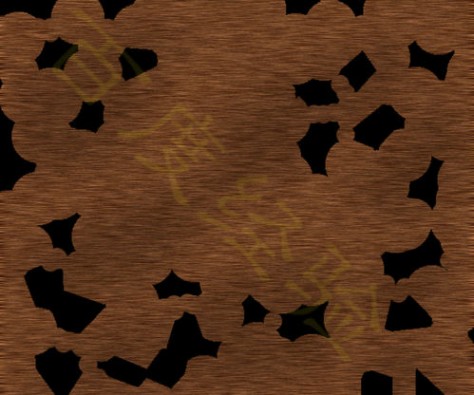
方法
1、新建一个图层,大小按自己的需要来。
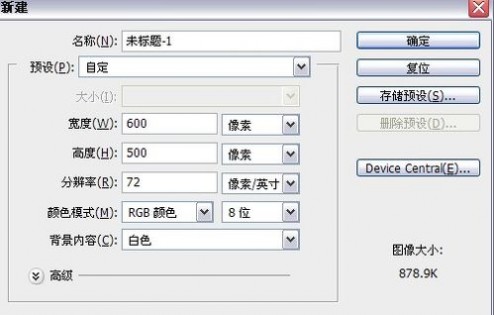
2、背景色填充一种暗黄色,和豹皮差不多的颜色。
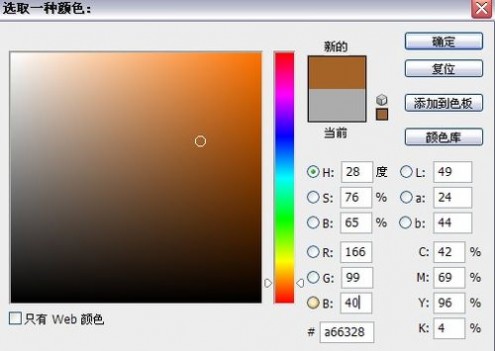

3、滤镜——杂色——添加杂色。参数设置如下。
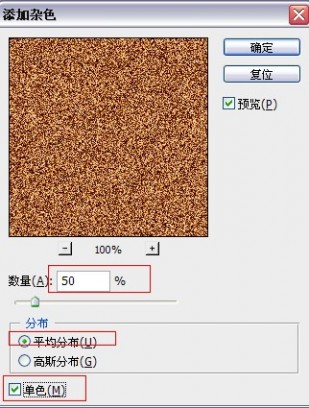
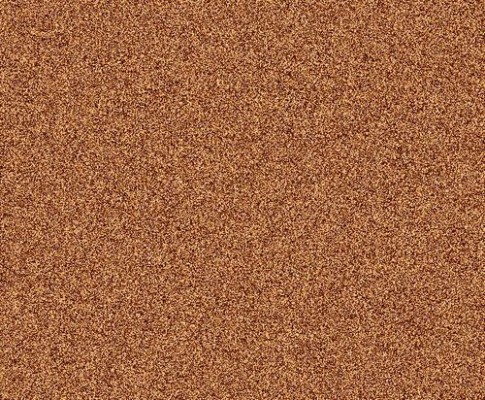
4、滤镜——模糊——动感模糊。
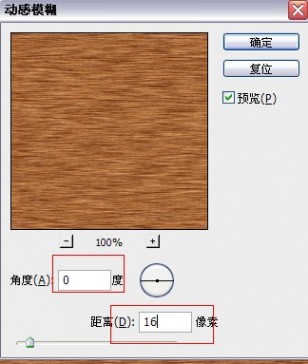

5、新建一个图层,填充白色。
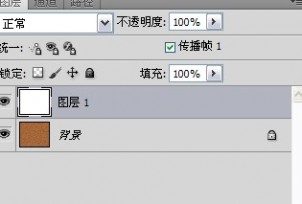
6、滤镜——像素化——点状化。

 7
7
7、图像——调整——阈值。
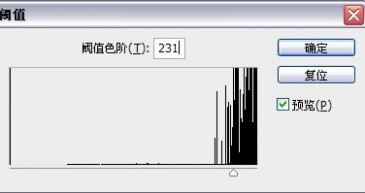

8、用魔术棒工具选中白色区域,delete删除,选择——修改——羽化,半径为6.


9、crtl+shift+e合并图层。

10、图像——调整——亮度/对比度。
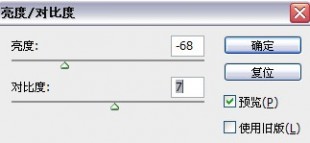
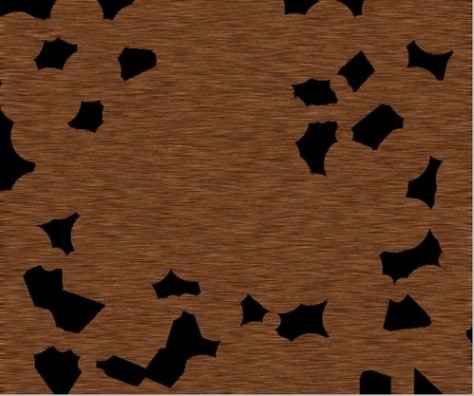
11、选择套索工具,勾选添加选区,羽化值为20.

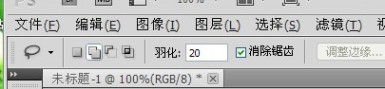
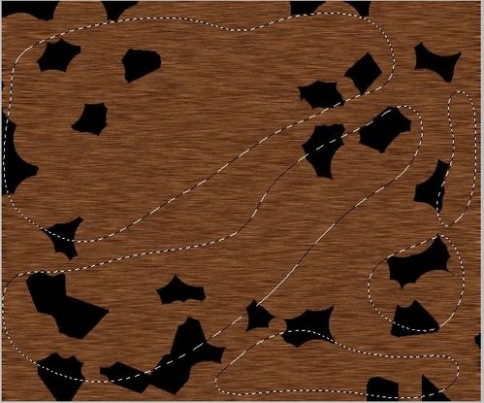
12、图像——调整——亮度/对比度,把它调得暗一点。
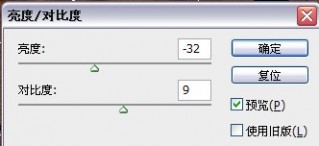
13、最后效果图片。
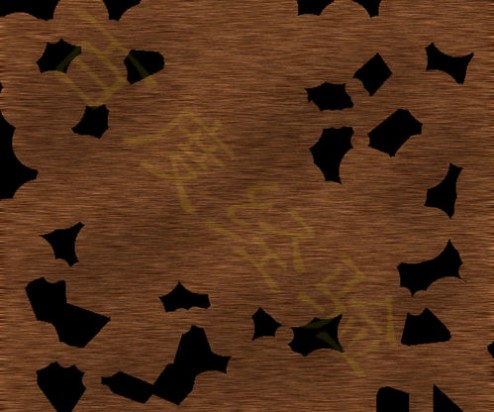
教程结束,以上就是ps滤镜制作逼真的豹皮纹理过程,怎么样,大家学会了吗?有兴趣的朋友可以尝试自己制作一下哦!
三 : PS制作逼真漂亮的翡翠宝石
今天为大家分享PS制作逼真漂亮的翡翠宝石方法,方法很简单的,大家按照上面步骤进行操作即可,效果如下图所示。
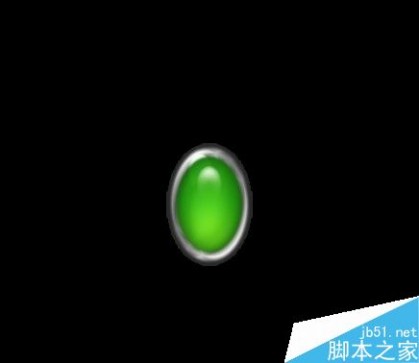
步骤
1、打开 PS 软件,新建文件,将背景填充黑色。
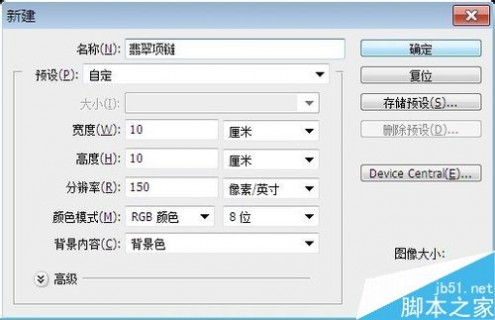
2、新建一个图层。

3、选择椭圆选框工具画出一个椭圆。,填充任意颜色(白色),取消选择Ctrl+I。
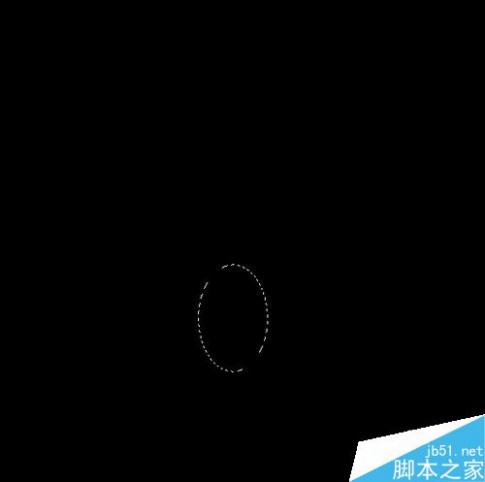
4、在菜单栏中窗口选项-“Web样式”,选择绿色胶体,翡翠宝石就完成了。

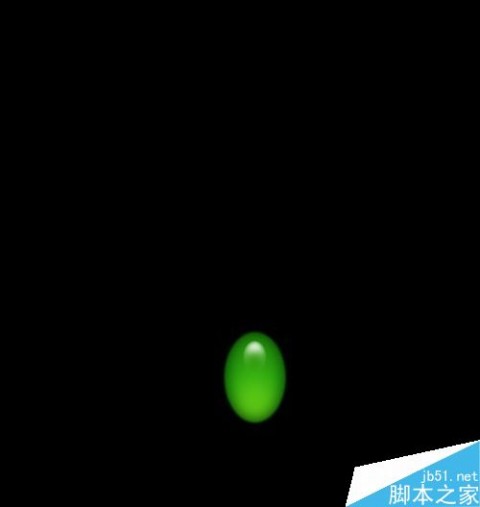
5、按住Ctrl将光标移动到图层缩览图中单击鼠标左键,出现载入选区框。
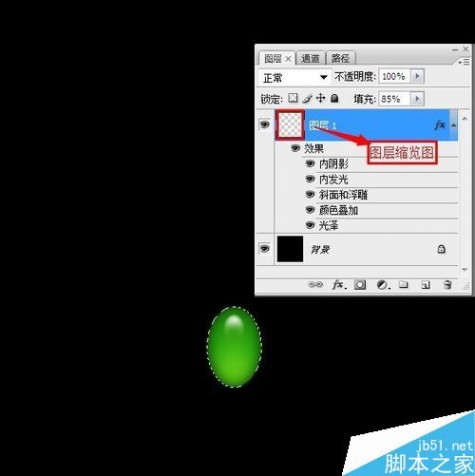
6、新建图层2,在菜单工具栏中 选择-变换选区,将路径拉大一些,填充任意颜色(白色)取消选择(Ctrl+I)。
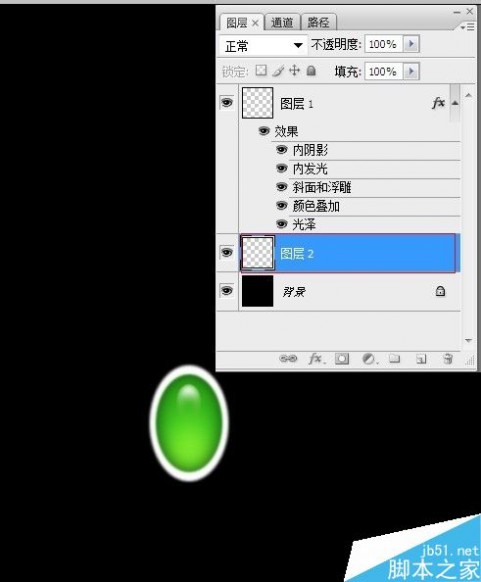
7、在菜单栏中窗口选项-“Web样式”,选择水银。

8、一颗镶着银边的翡翠宝石就做好了。
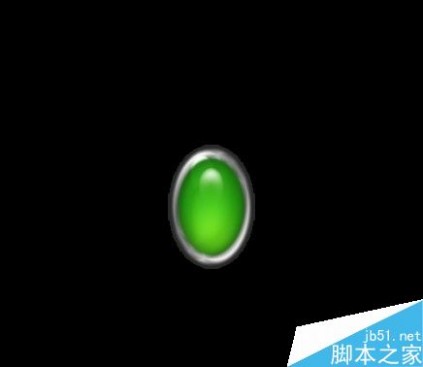
以上就是PS制作逼真漂亮的翡翠宝石方法介绍,操作很简单的,大家按照上面步骤进行操作即可,希望能对大家有所帮助!